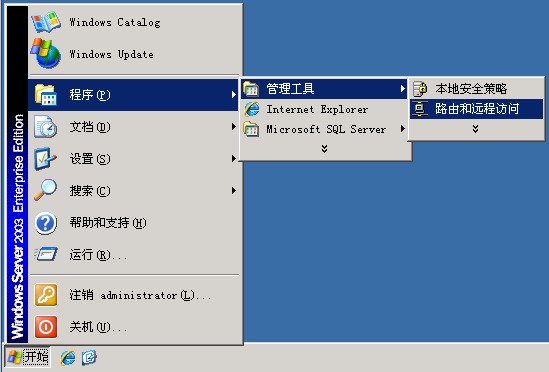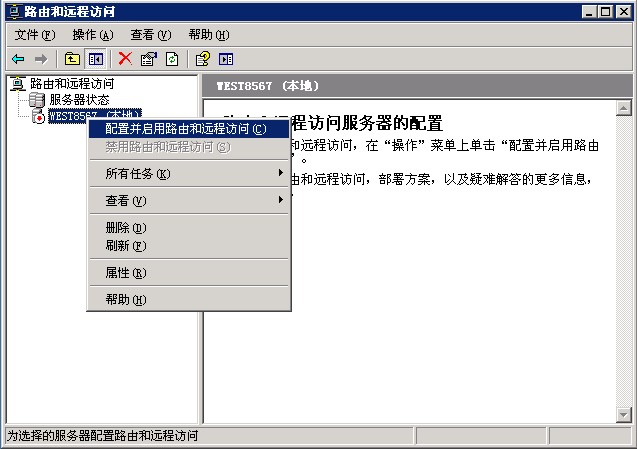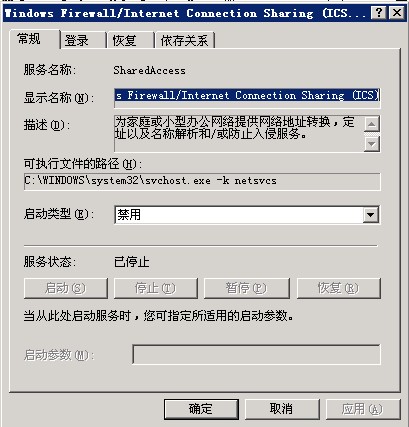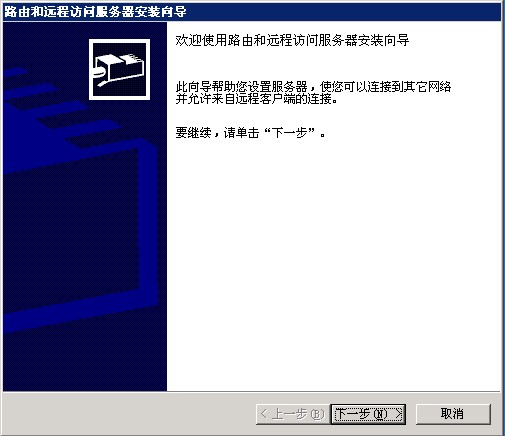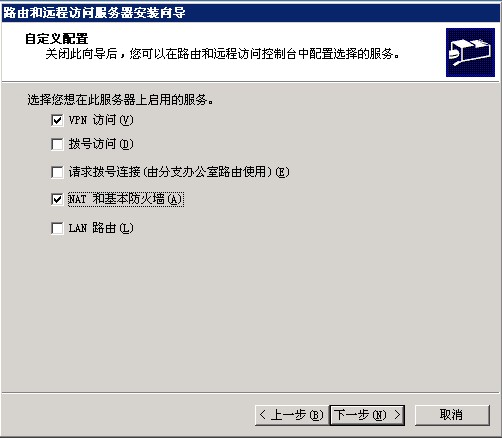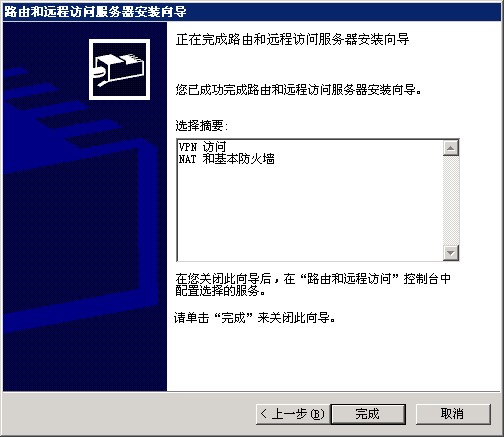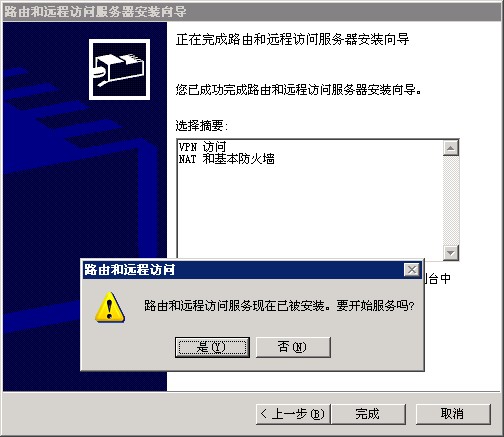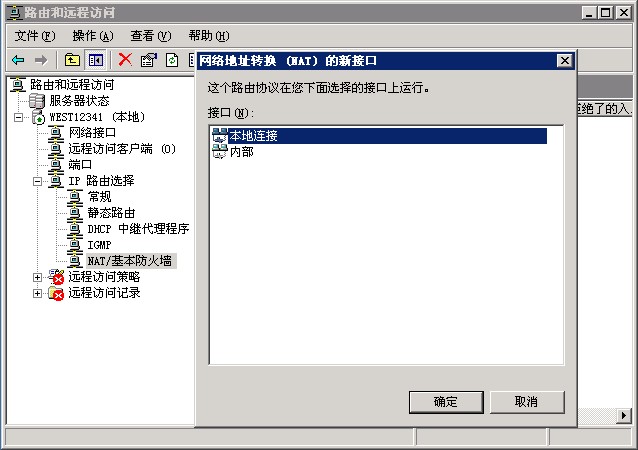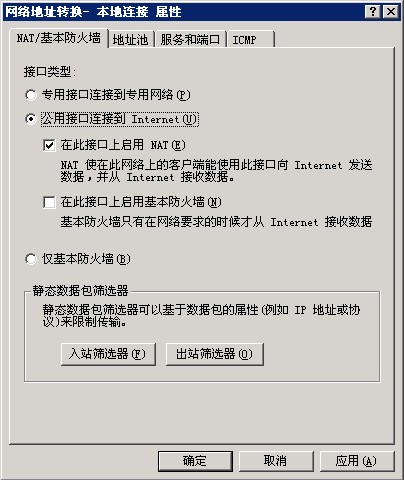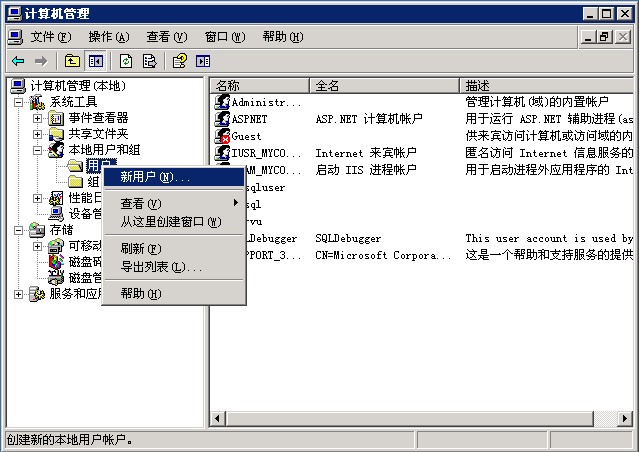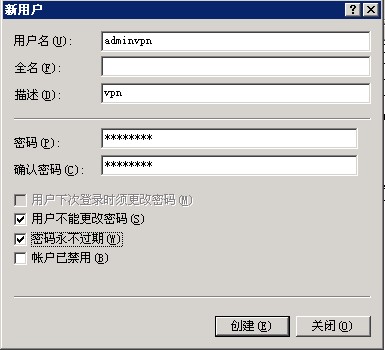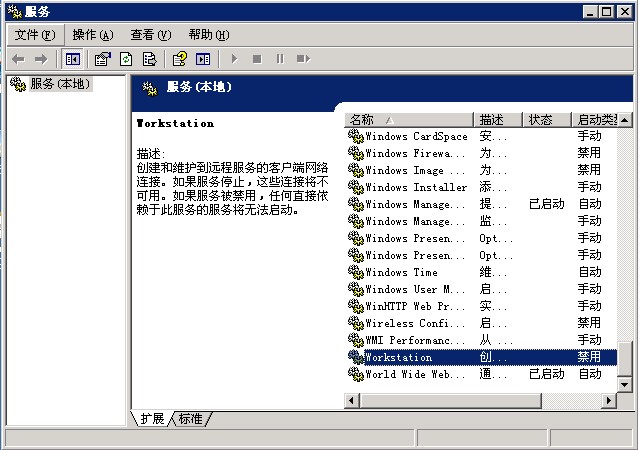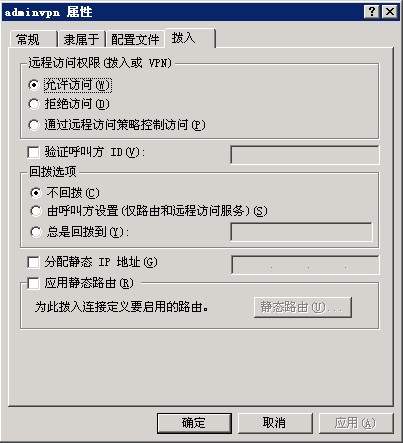| 虚拟主机域名注册-常见问题 → 主机租用问题 → 主机租用问题 | |||||||
| windows2003VPN设置教程
远程连接登陆到Windows服务器,在配置VPN之前,需要设置两个地方: 1、请确认windows自带的防火墙处于关闭状态,可以在我的电脑点右键>>管理>>服务和应用程序>>服务找到 Windows Firewall/Internet Connection Sharing (ICS)这个服务先停止它,然后设置启动类型为 “已禁用”。 2、关闭本地安全策略,点击开始>>>程序>>管理工具>>本地安全策略打开“路由和远程访问,点击“IP 安全策略,在本地计算机”>>“allow udp”点右键,设置为“不指派”。
点开始>>>程序>>管理工具>>路由和远程访问, 打开“路由和远程访问”,如图:
在路由和远程访问左侧的服务器名称上面,点击右键,选择配置并启用路由和远程访问
如果设置时提示以下错误,请关闭并禁用“Windows Firewall/Internet Connection Sharing (ICS)”服务:
禁用“Windows Firewall/Internet Connection Sharing (ICS)”服务如图:
禁用后重新操作VPN设置,
点击下一步继续
选择自定义配置 下一步
把 VPN返回和 NAT和基本防火墙勾选上,下一步
点击完成
点“是”,开始路由和远程访问服务
在NAT/基本防火墙上面点右键,新增接口
添加一个连接外网的接口,这里为本地连接
连接到外网的接口,类型选择“公用接口连接到internet”,并且把“在此接口上启用NAT”勾选上 (如果你不懂如何设置防火墙,这里千万不能勾选在此接口启用基本防火墙)
VPN用户建立的操作
在我的电脑上点右键>>>管理
在本地用户和组里面的用户里面点右键,选择新用户
填入用户名和密码,取消用户下次登录时须更改密码,选择用户不能更改密码,密码永不过期
如果提示以下错误,请在服务中开启“Workstation”服务,并设置为“自动”
建立完用户后,在该用户上点右键>>属性
切换到“拨入”栏,“远程访问权限”选择“允许访问”。
设置好用户和密码了,就可以远程用VPN来登录了。
|
|||||||
| >> 相关文章 | |||||||
| 天府快车始于2005年,本站已累计为数万用户提供了质优价廉的域名注册,虚拟主机,云服务器产品和服务! | |
| 本站支持在线支付、自动充值、自动开通、自动续费,同时提供7*12小时在线售前咨询服务,7*24小时有问必答技术售后服务! |